Регистрация E-Mail
На регистрации E-Mail много времени тратить не будем. Лично я пользуюсь HotMail и GMail. Проще работать с HotMail. Оба ящика бесплатные. Выбирайте любой, кликайте на "регистрация" и дальше по укозанию системы.
Регистрация в WebMoney
Для того чтобы эффективно работать и зарабатывать в интернете, надо подготовиться. Электронный кошелёк Вам понадобится для получения заработанных денег. В интернете деньги электронные. Под электронными деньгами понимается эквеволент реальных денег, которые можно использовать для оплаты товаров иуслуг в интернете. Суть в том что Вы пополняете реальными деньгами свой счет в электронной платёжной системе и получаете в замен электронные деньги, которыми Вы можете заплатить в интернете. Электронные деньги можно как ввести, так и вывести. Регистрация и обслуживание счета - бесплатно.
Теперь перейдём к пошаговой инструкции.
Важное-заполняйте только правдивые данные. Это понадобится при получении сертефиката.
Шаг 1: Переходим на сайт http://webmoney.ru.
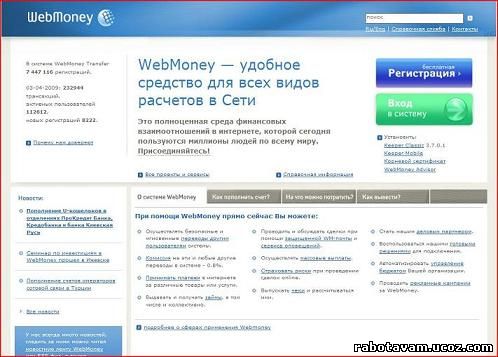
Рис.1: Главная страница www.webmoney.ru
Выбираем «Регистрация», переходим на страницу выбора платформы:
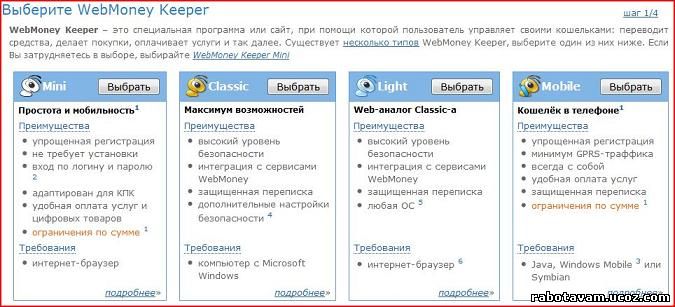
Рис.2: Выбор платформы
Выбираем WM-Keeper Classic.
Шаг 2: Заполнение анкеты пользователя.
Анкета делится на четыре раздела:
Выбираем WM-Keeper Classic.
Шаг 2: Заполнение анкеты пользователя.
Анкета делится на четыре раздела:
- персональные данные:
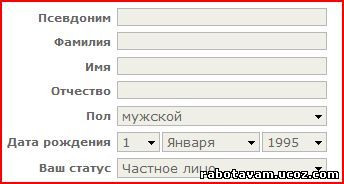
Рис.3: Анкета. Персональные данные
- фактическое местонахождение:
- фактическое местонахождение:
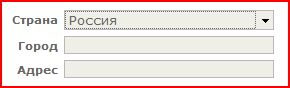
Рис.4: Анкета. Фактическое местонахождение
- контактная информация:
- контактная информация:
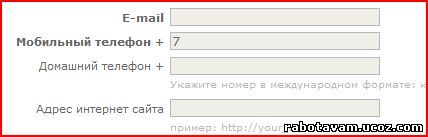
Рис.5: Контактная информация
- информация для восстановления пароля:
- информация для восстановления пароля:
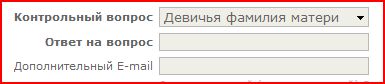
Рис.6: Информация для восстановления пароля
Вводимые данные должны соответствовать истине. После того, как все поля, выделенные жирным (а лучше вообще все), окажутся заполнены, нажимаем «Продолжить». Произойдет переход на страницу проверки данных:
Вводимые данные должны соответствовать истине. После того, как все поля, выделенные жирным (а лучше вообще все), окажутся заполнены, нажимаем «Продолжить». Произойдет переход на страницу проверки данных:
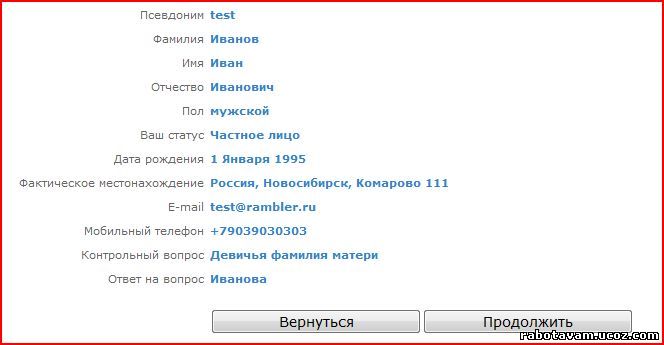
Рис.7: Проверка данных
Главное, проверить E-mail и номер мобильника – именно на них высылаются коды подтверждения регистрации. Строго говоря, эти коды не столько для подтверждения регистрации, сколько для проверки реальности введенных номера телефона и электронной почты. Еще раз жмем «Продолжить».
Шаг 3: Проверка контактных данных. На указанный вами E-mail выслан регистрационный код, который необходимо скопировать в поле на открывшейся после перехода странице:
Главное, проверить E-mail и номер мобильника – именно на них высылаются коды подтверждения регистрации. Строго говоря, эти коды не столько для подтверждения регистрации, сколько для проверки реальности введенных номера телефона и электронной почты. Еще раз жмем «Продолжить».
Шаг 3: Проверка контактных данных. На указанный вами E-mail выслан регистрационный код, который необходимо скопировать в поле на открывшейся после перехода странице:

Рис.8: Проверка E-mail
Нажимаем «Продолжить».
На указанный вами номер мобильного должна прийти SMS (в течение минут 5-10. Но бывает, что и через пару часов), в которой находится еще один код. Этот код также необходимо ввести в соответствующее поле:
Нажимаем «Продолжить».
На указанный вами номер мобильного должна прийти SMS (в течение минут 5-10. Но бывает, что и через пару часов), в которой находится еще один код. Этот код также необходимо ввести в соответствующее поле:

Рис.9: Проверка мобильного телефона
Жмем «Продолжить».
Иногда бывает, что сообщение не приходит. Уже час прошел, два, на исходе четвертый, а заветной SMS нет. В этом случае будет предложено пройти по ссылке и выполнить инструкции (отправить по одному из указанных номеров SMS, и вам в ответ вышлют код; если на мобильном установлена программа для распознавания QR-кода, вам предложат воспользоваться ею (если не знаете, что это, то и не важно); ну и, разумеется, сменить указанный номер мобильного):
Жмем «Продолжить».
Иногда бывает, что сообщение не приходит. Уже час прошел, два, на исходе четвертый, а заветной SMS нет. В этом случае будет предложено пройти по ссылке и выполнить инструкции (отправить по одному из указанных номеров SMS, и вам в ответ вышлют код; если на мобильном установлена программа для распознавания QR-кода, вам предложат воспользоваться ею (если не знаете, что это, то и не важно); ну и, разумеется, сменить указанный номер мобильного):
Рис.10: Помощь в случае неприхода SMS
Шаг 4: Скачивание программы, ее установка и завершение регистрации.
Шаг 4: Скачивание программы, ее установка и завершение регистрации.
4.1. Скачивание: WM-Keeper Classic скачивается автоматически, после перехода на страницу Шага 4. Если ваш браузер не поддерживает автоматическую закачку, будет предложена ссылка для скачивания:

Рис.11: Ссылка для скачивания
4.2. Установка: После скачивания программы, следуйте инструкциям мастера установки. Если Windows просит подтвердить установку, сделайте это. Предполагается, что элементарными азами работы с компьютером вы уже владеете (как установить программу, как выбрать папку для установки, как выбрать каталог программы в меню «Программы» (Пуск --> Программы) и т.д.). Если же вы не способны даже установить программу, советую прежде, чем начинать работу с WebMoney, ознакомиться с литературой «Компьютер для начинающих» или что-нибудь в этом роде.
4.3. Запуск: запускаем WM-Keeper Classic в режиме завершения регистрации. Если мастер регистрации не открылся автоматически, ставим галочку «Зарегистрироваться в WebMoney», жмем «ОК»:
4.2. Установка: После скачивания программы, следуйте инструкциям мастера установки. Если Windows просит подтвердить установку, сделайте это. Предполагается, что элементарными азами работы с компьютером вы уже владеете (как установить программу, как выбрать папку для установки, как выбрать каталог программы в меню «Программы» (Пуск --> Программы) и т.д.). Если же вы не способны даже установить программу, советую прежде, чем начинать работу с WebMoney, ознакомиться с литературой «Компьютер для начинающих» или что-нибудь в этом роде.
4.3. Запуск: запускаем WM-Keeper Classic в режиме завершения регистрации. Если мастер регистрации не открылся автоматически, ставим галочку «Зарегистрироваться в WebMoney», жмем «ОК»:

Рис.12: «Зарегистрироваться в WebMoney»
Откроется окно, куда нужно ввести регистрационный код. Он уже присылался ранее для проверки электронной почты (см. Шаг 2). Копируем его:
Откроется окно, куда нужно ввести регистрационный код. Он уже присылался ранее для проверки электронной почты (см. Шаг 2). Копируем его:
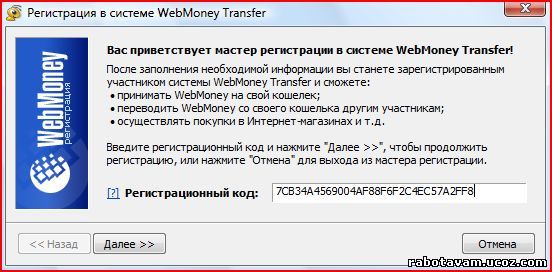
Рис.13: Регистрационный код
Нажимаем «Далее».
Требуется ввести и подтвердить пароль:
Нажимаем «Далее».
Требуется ввести и подтвердить пароль:
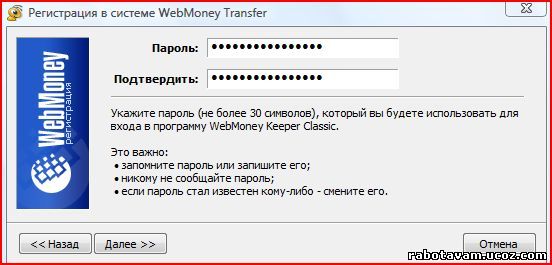
Рис.14: Введение и подтверждение пароля
Нажимаем «Далее».
В течении некоторого времени генерируется файл с ключами доступа:
Нажимаем «Далее».
В течении некоторого времени генерируется файл с ключами доступа:

Рис.15: Подготовка к генерации файла с ключами доступа
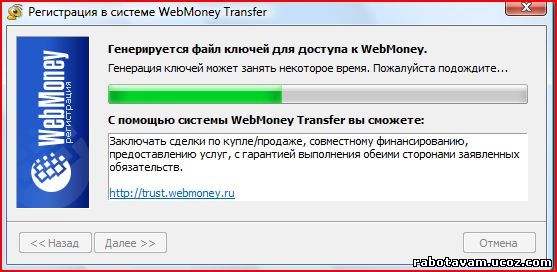
Рис.16: Генерация файла с ключами доступа
И вы получате WMID (WM-идентификатор):
И вы получате WMID (WM-идентификатор):
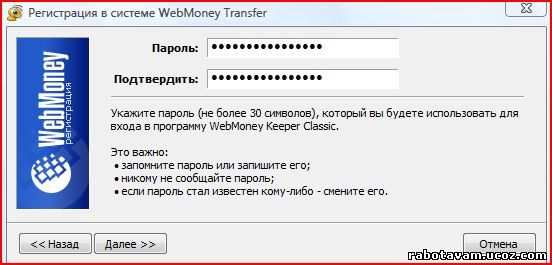
Рис.17: Получение WM-идентификатора
Он же и логин при входе в систему. Также необходимо указать путь сохранения файла ключей (желательно на сменный носитель) и пароль к нему:
Он же и логин при входе в систему. Также необходимо указать путь сохранения файла ключей (желательно на сменный носитель) и пароль к нему:
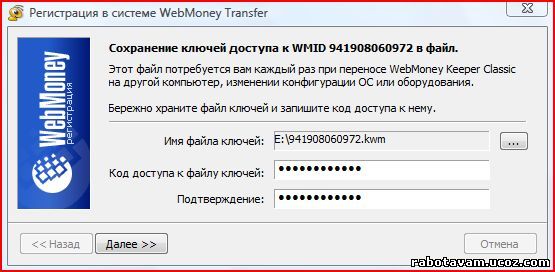
Рис.18: Сохранение ключей доступа
Этот файл потребуется для входа с другого компьютера, при смене ОС или комплектации компьютера. Код доступа лучше придумать и позаковыристее, и такой, чтобы не забыть. Запомните: файл с ключами – это последний бастион на пути к вашим деньгам. Храните его отдельно от компьютера, на сменном носителе.
На указанную при регистрации электронную почту выслан код активации, которой требуется ввести в соответствующее поле открывшегося окна:
Этот файл потребуется для входа с другого компьютера, при смене ОС или комплектации компьютера. Код доступа лучше придумать и позаковыристее, и такой, чтобы не забыть. Запомните: файл с ключами – это последний бастион на пути к вашим деньгам. Храните его отдельно от компьютера, на сменном носителе.
На указанную при регистрации электронную почту выслан код активации, которой требуется ввести в соответствующее поле открывшегося окна:
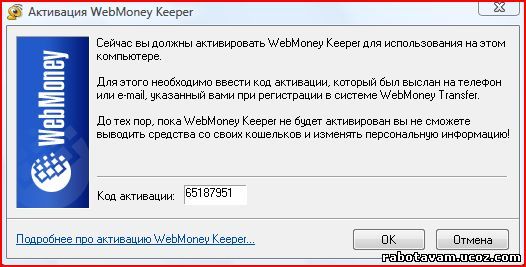
Рис.19: Ввести код активации
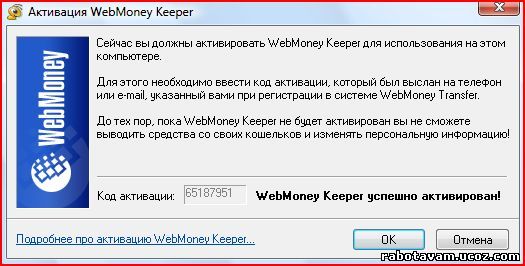
Рис.20: Активирован успешно
Жмем «ОК». Появляется предложение о получении персонального аттестата, галочку не ставьте, просто жмите «Готово».
Вход в WM-Keeper Classic произойдет автоматически. Если же нет, то запускаете программу, вводите в качестве логина свой WM-идентификатор (WMID) и пароль (Рис.14):
Но, как бы там ни было, когда вы войдете в WM-Keeper Classic, увидите примерно следующее:
Жмем «ОК». Появляется предложение о получении персонального аттестата, галочку не ставьте, просто жмите «Готово».
Вход в WM-Keeper Classic произойдет автоматически. Если же нет, то запускаете программу, вводите в качестве логина свой WM-идентификатор (WMID) и пароль (Рис.14):
Но, как бы там ни было, когда вы войдете в WM-Keeper Classic, увидите примерно следующее:
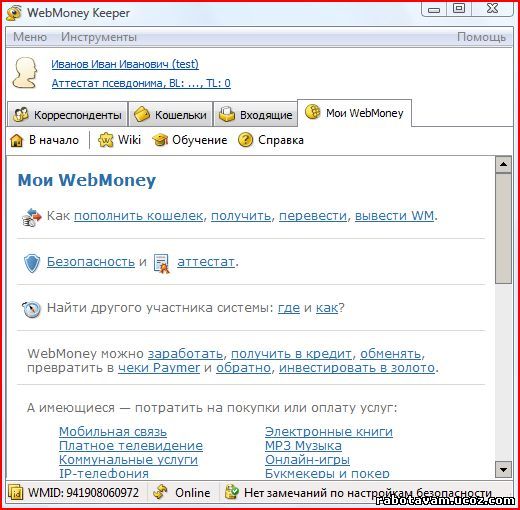
Рис.21: Панель управления WM-Keeper Classic
На этом все. Другие функции и возможности WM-Keeper Classic Вы можете узнать в справочной службе.
На этом все. Другие функции и возможности WM-Keeper Classic Вы можете узнать в справочной службе.